Embargo. Pasos a seguir para que no descuente en las pagas extras, sin recalcular las nóminas
Aplica a: a3ASESOR | nom
Proceso para que no descuente un embargo de las pagas extras, sin recalcular nóminas
Cuando informamos un embargo salarial a través de la incidencia 28, tenemos la opción de seleccionar “Descontar también en pagas extras”, para que el embargo descuente en la paga extra:
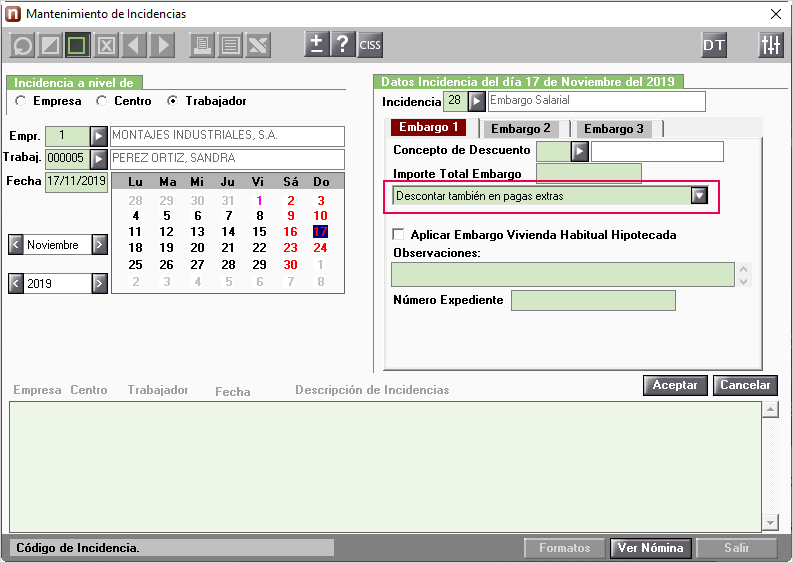
Si has aplicado el embargo durante unos meses y, ahora, quieres dejar de descontarlo en las pagas extras, debes seguir los pasos que te indicamos a continuación:
1) Finalizar el embargo el mes que queremos que deje de descontar en las pagas extras.
En nuestro ejemplo, queremos que nos deje de aplicar el embargo en noviembre de 2019, por lo tanto, informaremos en ese mes la Incidencia 29 – “Cancelación Embargo”.
 A tener en cuenta: el número de embargo a cancelar tiene que coincidir con el número de embargo que informamos en la primera incidencia de embargo. Es decir, si hemos utilizado el Embargo 1, cancelaremos el Embargo 1:
A tener en cuenta: el número de embargo a cancelar tiene que coincidir con el número de embargo que informamos en la primera incidencia de embargo. Es decir, si hemos utilizado el Embargo 1, cancelaremos el Embargo 1:
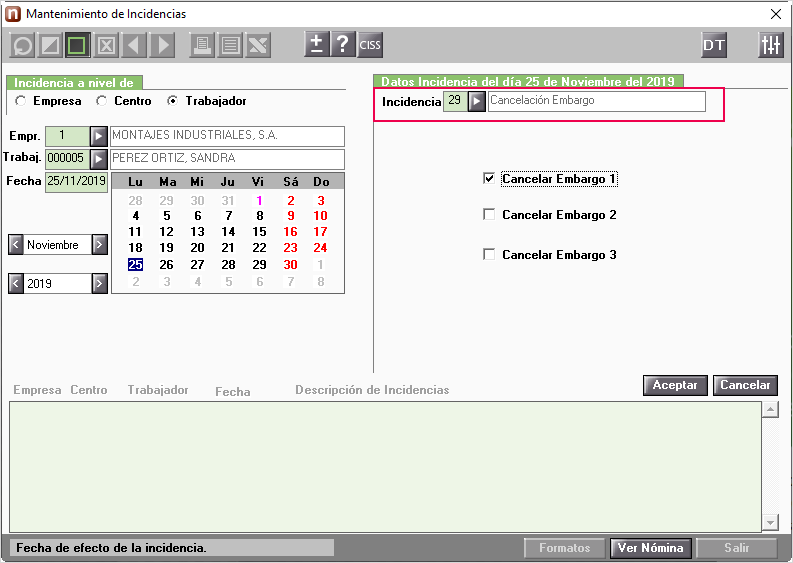
2) Informar una nueva incidencia de embargo en el mismo mes. Siguiendo nuestro ejemplo, en el mes de noviembre informaríamos la incidencia 28 – “Embargo Salarial”. Al informar la incidencia, automáticamente, la aplicación nos propondrá un código de embargo diferente al que habíamos cancelado.
En nuestro caso, hemos cancelado el “Embargo 1”, por lo que, la aplicación nos propondrá, de manera automática, el “Embargo 2”.
En esta nueva incidencia de embargo indicaremos:
-
- Concepto de Descuento: Informaremos un código de concepto diferente al que hemos utilizado hasta ahora.
- Importe Total Embargo: importe pendiente por embargar.
- Seleccionaremos la opción “No descontar en pagas extras”.
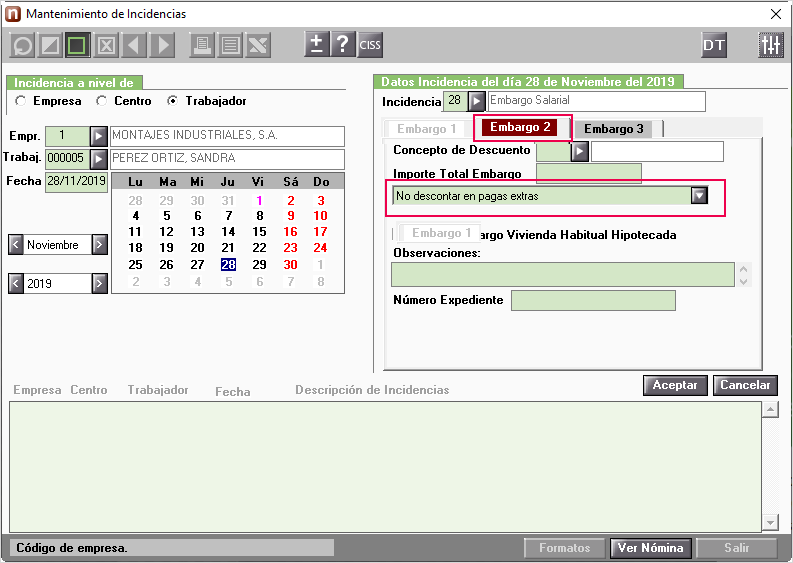
3) Al grabar la incidencia y calcular la nómina, observaremos que ya no descuenta el importe de las pagas extras.
 A tener en cuenta: para consultar el importe pendiente de embargar del trabajador, accede al Histórico de Cobro del trabajador y, en el apartado “Vacaciones/ Huelga”, pulsa en el botón “Ver Detalle Embargos”, donde aparecerá el importe abonado hasta el momento del cálculo de la nómina, así como el importe pendiente:
A tener en cuenta: para consultar el importe pendiente de embargar del trabajador, accede al Histórico de Cobro del trabajador y, en el apartado “Vacaciones/ Huelga”, pulsa en el botón “Ver Detalle Embargos”, donde aparecerá el importe abonado hasta el momento del cálculo de la nómina, así como el importe pendiente:
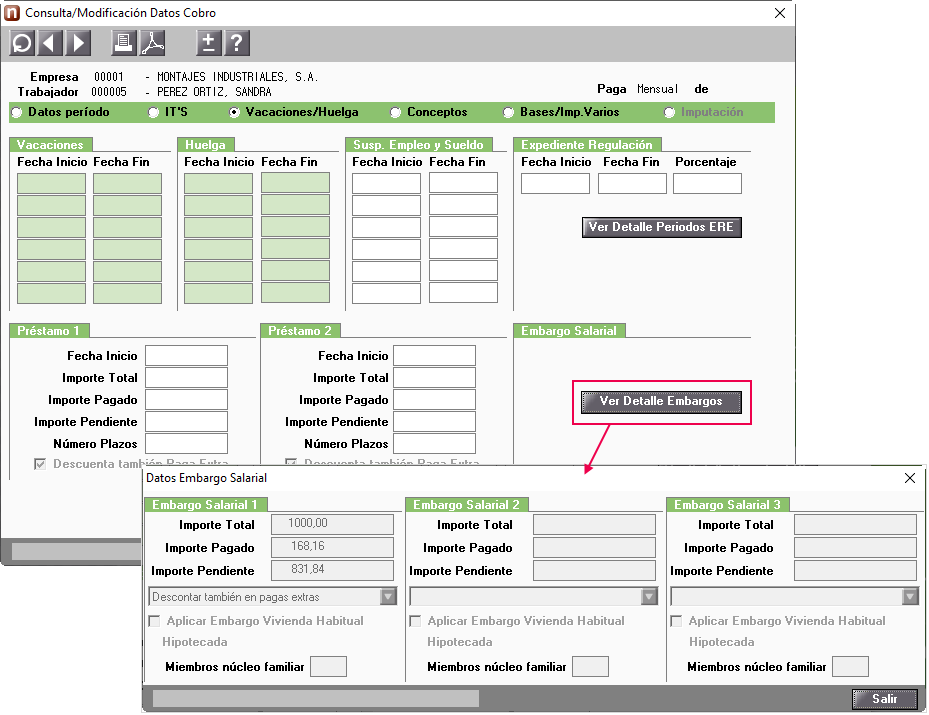
¿Cómo puedo ver el embargo salaria que he informado?
Para visualizar un embargo salarial que acabas de informar, puedes hacerlo desde dos puntos de la aplicación:
1) Desde "Cálculo/ Gestión de incidencias/ Mantenimiento de incidencias", realizando una búsqueda de la incidencia 28-Embargo Salarial, a nivel de empresa o de trabajador:
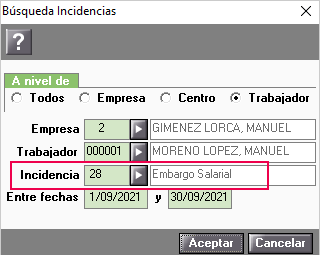
Al pulsar "Aceptar", podrás visualizar la incidencia:
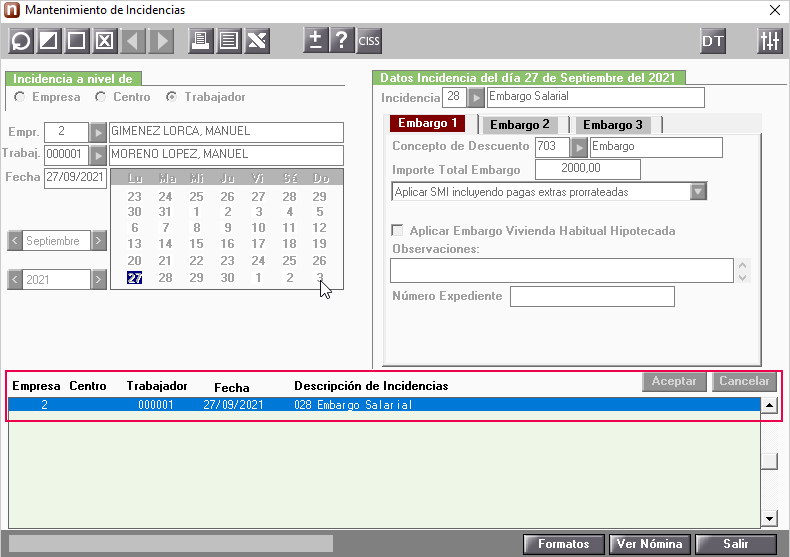
2) Desde "Cálculo/ Gestión de incidencias/ Listado de incidencias", informando la incidencia 28-Embargo Salarial, para la empresa o trabajador en concreto, así como el período en el que has informado la incidencia:
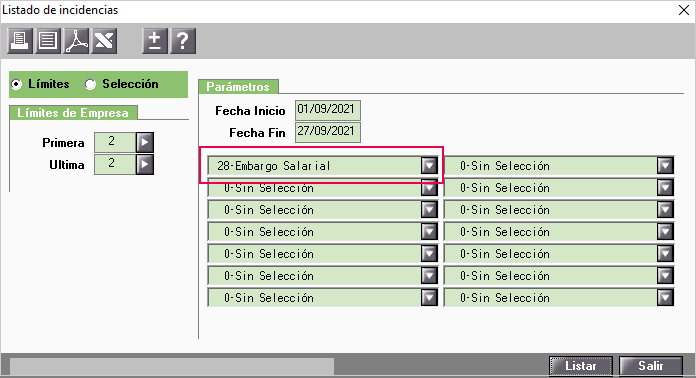
Y el resultado es el siguiente listado, donde puedes ver la incidencia introducida:
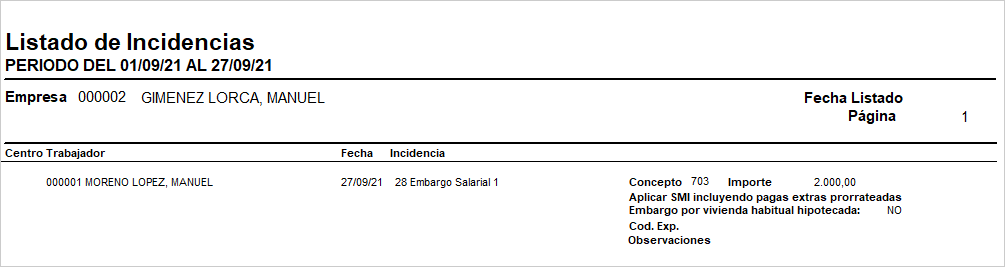
 Artículos relacionados que te pueden interesar:
Artículos relacionados que te pueden interesar:
- Listado Control de Embargos
- ¿Cómo listar todas las incidencias de una empresa en un determinado período?

